VBA для «чайников» - [37]
* Раскрывающийся список слева- это список объектов. В окне программного кода модуля здесь присутствует только пункт ( General ) (Общие), так что в случае модуля на этот список можно не обращать внимание вообще. Другое дело, когда вы работаете в окне программного кода для формы. В этом случае из списка объектов вы можете выбрать конкретный помещенный в форму элемент управления (или саму форму). В результате такого выбора в окне программного кода будет показана процедура, являющаяся для соответствующего объекта процедурой по умолчанию.
* Раскрывающийся список справа - это список процедур/событий. Здесь можно выбрать либо раздел ( Declarations ) (Объявления) для всего окна, либо конкретную процедуру, чтобы отобразить в окне соответствующий программный код. Если вы находитесь в окне программного кода формы, этот список будет содержать только события, допустимые для объекта, выбранного в списке объектов. При выборе события в окне программного кода появляется процедура, соответствующая этому событию.
Рис. 5.13. ЭТИ светлые овалы на полосе в левой части окна программного кода представляют закладки. По умолчанию на цветном мониторе они голубого цвета
Закладки в программном коде
Предположим, сейчас 3 часа ночи. Ваши глаза слипаются, и вас клонит ко сну, но сроки нещадно поджимают, и вы упорно отбиваете на клавиатуре строку за строкой довольно однообразный программный код. Вдруг - прилив вдохновения - вы понимаете, как можно решить одну важную программистскую проблему, над решением которой вы перед этим уже безрезультатно бились добрую половину дня.
Прежде чем перейти в тот модуль, в котором будет воплощена ваша гениальная идея, поместите закладку в том месте, где вы работаете в данный момент. И когда наступит время вернуться, вы без труда очень быстро отыщете дорогу назад, подобно Гензелю и Гретель.
Чтобы поместить закладку в строку программного кода (точнее, рядом со строкой программного кода; рис. 5.13), щелкните на кнопке Toggle Bookmark (Добавить закладку).
Все относящиеся к закладкам кнопки находятся в панели инструментов Edit (Правка), поэтому, чтобы получить доступ к ним, нужно отобразить эту панель инструментов на экране. Иначе можно использовать соответствующую команду меню (Edit=Bookmarks=Toggle Bookmark), но это существенно более длинный путь. (Это жестоко, но Microsoft не предусмотрела комбинации клавиш для закладки.) Закладок можно разместить столько, сколько вы пожелаете.
Ясно, что сама по себе закладка не принесет никакой пользы. Щелкайте на кнопках Next Bookmark (Следующая закладка) и Previous Bookmark (Предыдущая закладка) для последовательного перехода от закладки к закладке, пока не доберетесь до места назначения.
Чтобы удалить отдельную закладку, поместите текстовый курсор в строку с этой закладкой и снова щелкните на кнопке Toggle Bookmark. Если же закладок набралось столько, что использование команд перехода от закладки к закладке уже почти эквивалентно использованию полосы прокрутки, удалите все закладки сразу одним щелчком на кнопке Clear All Bookmarks (Удалить все закладки).
Разделение окна программного кода
Любое окно программного кода можно разделить на два (рис. 5.14). Это позволит вам видеть одновременно различные части программного кода одного и того же модуля. В этом случае очень удобно также копировать текст из одной части программного кода в другую.
Рис. 5.14. Я разделил это окно программного кода
Чтобы разделить окно программного кода, используйте линию разбивки - маленький серый бегунок сразу над верхней стрелкой вертикальной полосы прокрутки в правой части окна. Перетащите линию разбивки вниз, установив подходящие размеры частей окна. Чтобы вновь сделать окно единым, уберите линию разделения двойным щелчком на ней или перетащите ее снова на самый верх окна.
Созидательные возможности окна программного кода
Зачем печатать программный код самим, если кто-то может напечатать его за вас? Редактор Visual Basic балует вас возможностью автоматического ввода совершенно непригодных для запоминания терминов VBA и как раз в самый подходящий момент. Это не только минимизирует печатную работу, но и гарантирует отсутствие опечаток.
Все эти любезности обеспечиваются несколькими замечательными средствами редактора
Visual Basic, команды вызова которых помещены в меню Edit (Правка).
* List Properties and Methods (Получить список свойств и методов).
* List Constants (Получить список констант).
* Complete Word (Автоматически дополнить слово).
Использование списка свойств и методов
Изо всех средств, о которых идет здесь речь, средство List Properties and Methods (Получить список свойств и методов) будет, пожалуй, самым полезным. Вот как этим средством пользоваться. Чтобы сделать что-либо с VBA-объектом, обычно меняют одно из его свойств или вызывают один из его методов. Чтобы идентифицировать свойство или метод, с которым необходимо работать, печатают сначала имя объекта, затем точку (оператор точка), имя свойства или метода.
Например:
Activewindow.Selection.Group
(Подробное описание приемов работы с объектами и их свойствами и методами вы найдете в главе 12.)

В книге рассказывается история главного героя, который сталкивается с различными проблемами и препятствиями на протяжении всего своего путешествия. По пути он встречает множество второстепенных персонажей, которые играют важные роли в истории. Благодаря опыту главного героя книга исследует такие темы, как любовь, потеря, надежда и стойкость. По мере того, как главный герой преодолевает свои трудности, он усваивает ценные уроки жизни и растет как личность.
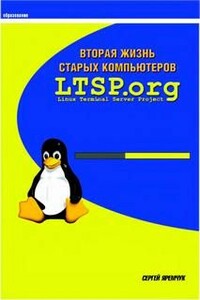
Сейчас во многих школах, институтах и других учебных заведениях можно встретить компьютеры старого парка, уже отслужившие свое как морально, так и физически. На таких компьютерах можно изучать разве что Dos, что далеко от реалий сегодняшнего дня. К тому же у большинства, как правило, жесткий диск уже в нерабочем состоянии. Но и выбросить жалко, а новых никто не дает. Различные спонсоры, меценаты, бывает, подарят компьютер (один) и радуются, как дети. Спасибо, конечно, большое, но проблемы, как вы понимаете, этот компьютер в общем не решает, даже наоборот, усугубляет, работать на старых уже как-то не хочется, теперь просто есть с чем сравнивать.

В книге рассказывается история главного героя, который сталкивается с различными проблемами и препятствиями на протяжении всего своего путешествия. По пути он встречает множество второстепенных персонажей, которые играют важные роли в истории. Благодаря опыту главного героя книга исследует такие темы, как любовь, потеря, надежда и стойкость. По мере того, как главный герой преодолевает свои трудности, он усваивает ценные уроки жизни и растет как личность.

В книге рассказывается история главного героя, который сталкивается с различными проблемами и препятствиями на протяжении всего своего путешествия. По пути он встречает множество второстепенных персонажей, которые играют важные роли в истории. Благодаря опыту главного героя книга исследует такие темы, как любовь, потеря, надежда и стойкость. По мере того, как главный герой преодолевает свои трудности, он усваивает ценные уроки жизни и растет как личность.

В книге рассказывается история главного героя, который сталкивается с различными проблемами и препятствиями на протяжении всего своего путешествия. По пути он встречает множество второстепенных персонажей, которые играют важные роли в истории. Благодаря опыту главного героя книга исследует такие темы, как любовь, потеря, надежда и стойкость. По мере того, как главный герой преодолевает свои трудности, он усваивает ценные уроки жизни и растет как личность.

Python - объектно-ориентированный язык сверхвысокого уровня. Python, в отличии от Java, не требует исключительно объектной ориентированности, но классы в Python так просто изучить и так удобно использовать, что даже новые и неискушенные пользователи быстро переходят на ОО-подход.